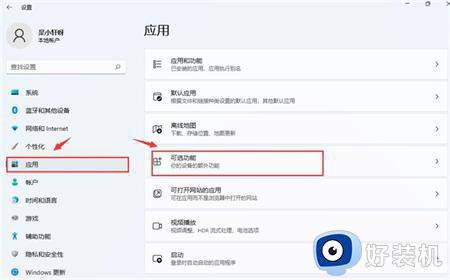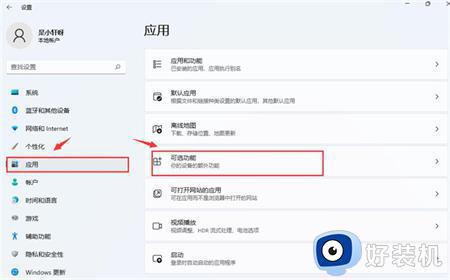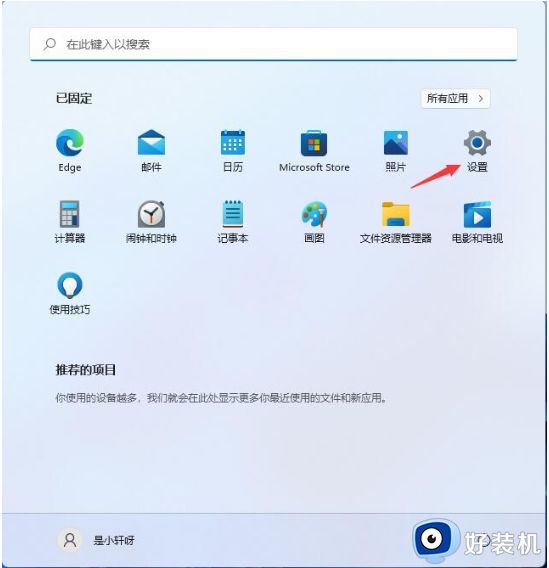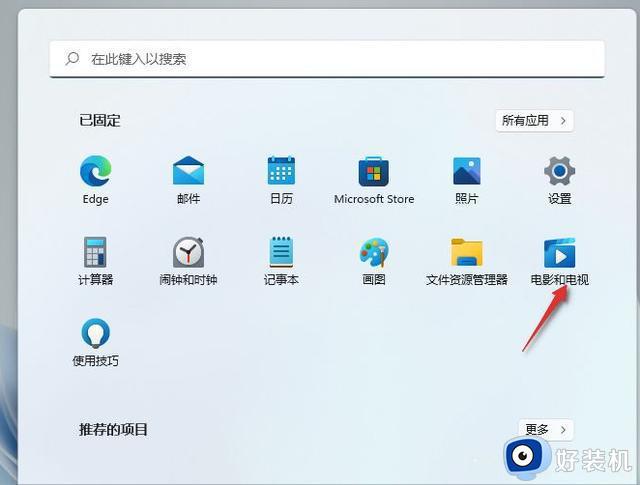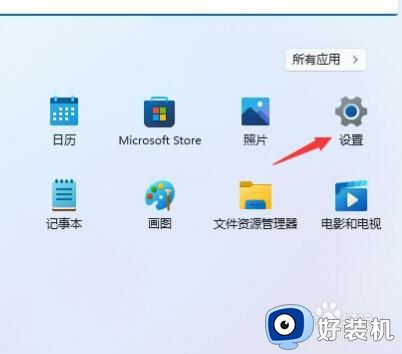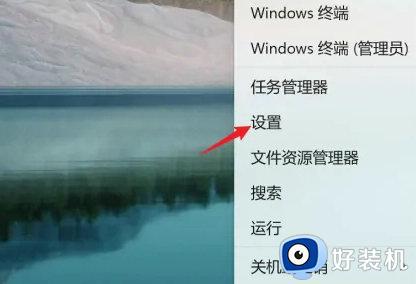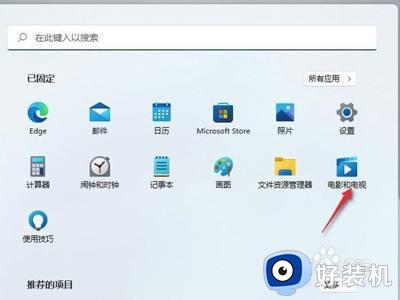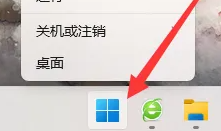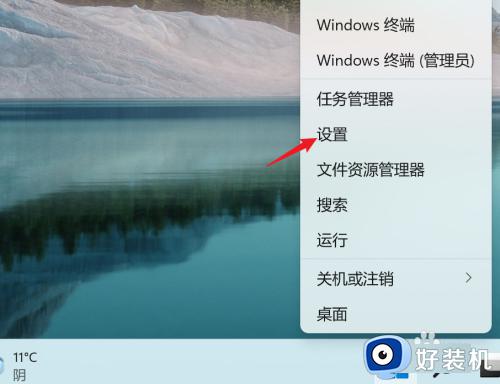win11怎么设置投屏模式 win11的投屏功能在哪打开
时间:2024-05-22 10:11:43作者:xinxin
由于win11家庭版电脑显示器屏幕尺寸较小的缘故,因此在无法提高用户观看体验的情况下,不妨通过投屏功能将屏幕画面投放到更大屏幕中来显示,而且微软也在win11系统中添加有投屏功能来满足用户需求,那么win11的投屏功能在哪打开呢?接下来小编就给大家讲解win11怎么设置投屏模式所有内容。
具体方法如下:
1、点击桌面开始菜单打开设置面板。
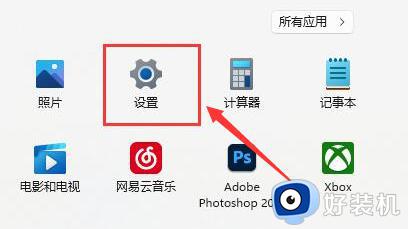
2、在应用栏目中找到可选功能按钮。
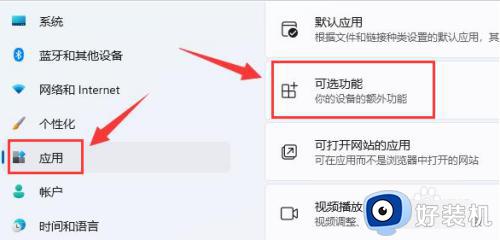
3、点击添加可选功能右侧的查看功能选项。
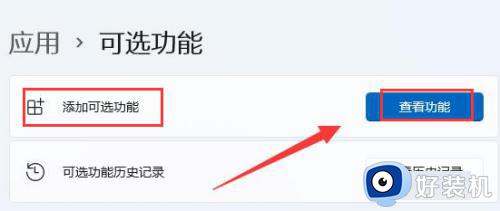
4、搜索安装无线显示器。
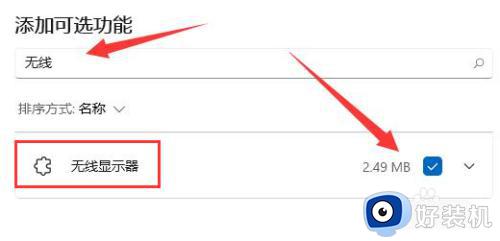
5、随后在系统设置中找到已安装的无线显示器功能。
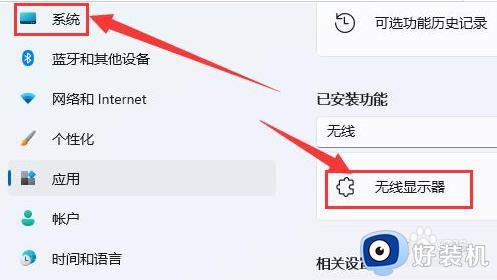
6、点击投影到此电脑选项,打开开关即可。
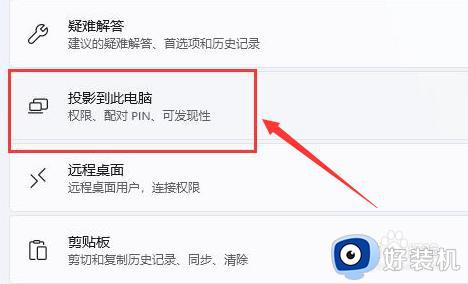
上述就是小编告诉大家的win11怎么设置投屏模式所有内容了,有遇到过相同问题的用户就可以根据小编的步骤进行操作了,希望能够对大家有所帮助。